电脑不出声音怎么办,是怎么回事
按以下三个步骤可以解决几乎所有电脑没有声音的问题!步骤一:重新安装声卡驱动驱动精灵 – Windows最佳的驱动更新管理工具下载后运行,点击“立即检测”。然后“一键安装”驱动,安装完成后重启一下系统,应该就有声音了步骤二:安装音视频解码包如果是使用视频播放器播放视频没有声音,并且声卡驱动已经安装,则这里安装解码包。Advanced Codecs – 打开视频没声音?就用影音解码包解码包安装后就视频播放就有声音了。步骤三:网页声音可能被禁用了电脑看网页视频没声音的解决办法可能原因是网页声音被禁用了,具体看上面的教程解决!按以上三个步骤下来,除非有硬件问题,以后电脑就基本没问题了
电脑突然没声音解决方法 电脑之前都有声音,如果突然没有声音,请首先想想是不是软件或者音量控制中将音量调节到最低了,比如在用QQ音乐播放音乐的时候,如果将软件音乐音量调节到了最小是肯定没有声音的。如果软件音量不是静音并且调节到最大,那么请检查桌面由下角的任务栏音量图标音量大小是否没有调节好。如果出现桌面右下角没有音量图标,则需要检查下设备管理器中的声卡以及声卡驱动是否正常。如果以上检查无误,电脑突然没有声音则多数属于设备问题,比如耳机上的音量调节控制被不小心调到最低了或者耳机损坏,如果是功放的话,也可能是功放不良或者与电脑之间的连线接触不良或者损坏。总的来是,电脑突然没声音应该是从最简单的软件开始排除,从音量大小设置检查到硬件以及驱动,最好到耳机或者音箱等设备,有条件的不妨采用替换法,比如换个耳机试试是不是耳机坏了等等。方法一现象:电脑有声卡但没有声音。解决:1、检查主机与音箱的连线有没有松动或断线,音箱电源是否打开,音箱的音量调节旋钮是否关到最小。2、对于独立声卡,检查声卡与主板插槽接触是否良好,可重新拔插一次声卡。3、打开”设备管理器”检查声卡安装驱动程序有没有问题。解决方法:在桌面上右击“我的电脑”→选择“属性”→弹出“系统属性”窗口→选择“硬件”页面→按“设备管理器”按钮→弹出“设备管理器”窗口→检查“声音、视频和游戏控制器”或“多媒体音频控制器”前有没有”!号”或“?号”,如有说明声卡驱动程序损坏,请找到声卡的驱动盘重新安装驱动程序(如果声卡是主板集成的,那么驱动程序在主板的驱动光盘中)即可。方法二现象:声卡驱动程序正确安装后如果还是存在电脑没有声音.解决:1、在”设备管理器”里面禁用了声卡。解决方法:进入”设备管理器”,展开”声音、视频和游戏控制器”分支,找到声卡项(如果被禁用了,其前面的小喇叭上有一个”X”)并选中,然后按工具栏的”启用”按钮即可。2、在声音属性里关闭了音量。解决方法:进入”控制面板”,双击”声音和音频设备”项,弹出”声音和音频设备属性”窗口,选择”音量”页面,把音量调节滑块调到合适的位置,并在”将音量调节图标放入任务栏”前打上钩,确定并退出即可。方法三 解决电脑没有声音:1、检查声卡、连接线,以及音箱等设备是否连接正常;运行杀毒软件进行杀毒;2、右击“我的电脑”----“属性”---“硬件”----“设备管理器”,打开“声音、视频和游戏控制器”有无问题,即看前面有没有出现黄色的“?”。如有,重新安装这个设备的驱动程序进行解决;3、有声音但不见小喇叭时,打开控制面板----声音和视频设备----音量,在“将音量图标放入任务栏”前打上对号;4、无声音又无小喇叭时,打开控制面板----添加与删除程序----添加删除Windows组件,在“附件和工 具”前打对号,点击“下一步”,然后,关机重启,系统会提示安装新硬件,按照提示进行安装即可;5、卸载声卡驱动程序,重新进行安装或升级声频驱动程序;6、当安装声卡驱动程序时出现“找不着AC晶片”提示,有可能是电脑中毒,或者因违规操作误删了声卡驱动程序,抑或是内部软件冲突。解决的办法是重装系统和驱动程序。方法四、对BIOS不熟悉的用户可能误操作屏蔽了板载声卡也会导致电脑突然没声音。进入BIOS,选择I/O Device configuration→Onboard AC97 Audio Controller,选择ENANLE或者AUTO即可(华硕主板)。由于主板的不同,或者BIOS版本不一样,操作方法可能有些差异,不过也基本类似,如果是Award BIOS,进入BIOS中的“ Intergrated Peripherals”,再选“AC97 Audio”改“Disable”为“Auto”保存即可。 以上的几种解决方法只适用于已经安装了声卡并且使用了一段时间才出现电脑没声音现象的,如果你的电脑根本没有安装声卡,或者安装之后就出现使用问题,还是去找装机人员解决吧~!有帮助请采纳下,选为满意答案,谢谢!
电脑(笔记本)没声音怎么办? 电脑没声音的原因:1.电脑音箱线没接好,音箱没有打开,音箱的音量置于最小的位置或音箱没有供电,或者声卡后面音频输出和输入的接口插反了。这样导致电脑没声音。2.电脑屏幕右下角的音量控制里,将音量控制到最小,或者设置为静音.3.电脑中了病毒木马,病毒破坏了与音频处理有关的文件,特别是与Dsound相关的系统组件被病毒破坏。4.声卡驱动有关的程序被破坏或驱动程序安装错误,安装了不被支持的设备驱动程序电脑没声音的解决方案首先,你应该检音箱开关,信号线,音量控制是否正常。然后,检查控制面板里声音多媒体的相关设置是否正常。如果驱动程序有故障,这些选项会变灰,处于不可选择的状态。使用金山毒霸或金山卫士快速查杀,检查电脑是否存在病毒破坏的情况。一般,我们并不需要对硬盘进行全面查杀,只需要使用快速查杀,扫描3-5分钟,按提示操作清除病毒就可以了。如果以上方法均无效,应检查控制面板,设备管理器,检查声卡驱动程序是否有黄色的问号,如果有,只需要将声卡的驱动程序重新安装一遍,重启电脑即可修复。通常声卡的驱动程序和主板驱动光盘在一起,把主板配套的光盘插入光驱,按提示选择sound相关的程序安装,一步步操作即可完成。按照我的方法操作解决问题,不行再问我。卸载掉硬件设备的不兼容驱动程序(也就是设备管理器里右键该设备)>属性>驱动里不带有>数字签名程序>MicrosoftWindowsHardwareCompatibilityPublisher的驱动程序),开机自动识别硬件设备后,重新安装你自己下载的已通过微软数字签名认证的驱动程序(WHQL),然后再次重启电脑看看有无改善.(xyz5819意念时空)驱动程序能用就好,一定不要盲目追新.否则安装了不被兼容的驱动后会造成系统运行不稳定,经常会出现蓝屏死机现象.(xyz5819意念时空)推荐你从你的具体硬件设备的制造商或者驱动之家那里下载带有微软WHQL认证的驱动程序。找不到就下载一个驱动精灵2011版,它会在联网的状态下自动帮你找到对应的驱动程序的.(xyz5819意念时空)附录微软解释:驱动程序未经数字签名,这说明该驱动程序没有通过Microsoft的Windows硬件质量实验室(WHQL)测试。安装未经数字签名的驱动程序,会引起操作系统运行不稳定,出现蓝屏死机现象。您可以从硬件设备的制造商那里获取WHQL签名的驱动程序。(xyz5819 意念时空)
提示:由于没有安装音量控制程序,windows无法在任务栏上显示任务控制,请使用控制面板中的添加/删除程序来安装,说明系统文件sndvol32.exe丢失,下载(点我下载), 复制到c:windowssystem32,即可解决问题,当然如果你有系统盘的话,可以进行一下操作:方法一:1.将WindowsXPCD-ROM插入到您计算机的CD-ROM或DVD-ROM驱动器中。在插入该CD-ROM的同时按住Shift键,以禁止光盘自动运行。2.单击开始,然后单击运行。3.在打开框中,键入cmd,然后单击确定。4.在命令提示符处键入以下命令行,并在每一行结束时按Enter键,其中CD-ROM驱动器是计算机中包含WindowsXPCD-ROM的CD-ROM或DVD-ROM驱动器的驱动器号,而系统根目录是Windows系统文件所在的路径和文件夹名称(通常是C:Windows):CD-ROM驱动器:cdi386展开sndvol32.ex_系统根目录system32sndvol32.exe例如,如果您计算机的CD-ROM驱动器是驱动器E,并且包含Windows系统文件的文件夹是C:Windows,则应在命令提示符处键入以下命令行(在每一行结束时按Enter键):e:cdi386expandsndvol32.ex_c:windowssystem32sndvol32.exe5.键入exit退出命令提示符。6.验证您可以启动“音量控制”并且通知区域中显示音量图标(如果您选择了此选项)。方法二:1.打开我的电脑工具文件夹选项查看隐藏已知文件类型的扩展名把这个勾去掉,确定。2.你把XP光盘放入光驱,比如你的光驱盘符是H盘3.搜索H盘下的sndvol32.ex_这个文件。4.把搜索到的sndvol32.ex_文件复制粘贴到c:windowssystem32目录下,然后鼠标右键sndvol32.ex_重命名,输入sndvol32.exe回车,然后sndvol32.ex_就被改为sndvol32.exe了,鼠标左键双击 sndvol32.exe
电脑突然没声音解决方法 电脑之前都有声音,如果突然没有声音,请首先想想是不是软件或者音量控制中将音量调节到最低了,比如在用QQ音乐播放音乐的时候,如果将软件音乐音量调节到了最小是肯定没有声音的。如果软件音量不是静音并且调节到最大,那么请检查桌面由下角的任务栏音量图标音量大小是否没有调节好。如果出现桌面右下角没有音量图标,则需要检查下设备管理器中的声卡以及声卡驱动是否正常。如果以上检查无误,电脑突然没有声音则多数属于设备问题,比如耳机上的音量调节控制被不小心调到最低了或者耳机损坏,如果是功放的话,也可能是功放不良或者与电脑之间的连线接触不良或者损坏。总的来是,电脑突然没声音应该是从最简单的软件开始排除,从音量大小设置检查到硬件以及驱动,最好到耳机或者音箱等设备,有条件的不妨采用替换法,比如换个耳机试试是不是耳机坏了等等。方法一现象:电脑有声卡但没有声音。解决:1、检查主机与音箱的连线有没有松动或断线,音箱电源是否打开,音箱的音量调节旋钮是否关到最小。2、对于独立声卡,检查声卡与主板插槽接触是否良好,可重新拔插一次声卡。3、打开”设备管理器”检查声卡安装驱动程序有没有问题。解决方法:在桌面上右击“我的电脑”→选择“属性”→弹出“系统属性”窗口→选择“硬件”页面→按“设备管理器”按钮→弹出“设备管理器”窗口→检查“声音、视频和游戏控制器”或“多媒体音频控制器”前有没有”!号”或“?号”,如有说明声卡驱动程序损坏,请找到声卡的驱动盘重新安装驱动程序(如果声卡是主板集成的,那么驱动程序在主板的驱动光盘中)即可。方法二现象:声卡驱动程序正确安装后如果还是存在电脑没有声音.解决:1、在”设备管理器”里面禁用了声卡。解决方法:进入”设备管理器”,展开”声音、视频和游戏控制器”分支,找到声卡项(如果被禁用了,其前面的小喇叭上有一个”X”)并选中,然后按工具栏的”启用”按钮即可。2、在声音属性里关闭了音量。解决方法:进入”控制面板”,双击”声音和音频设备”项,弹出”声音和音频设备属性”窗口,选择”音量”页面,把音量调节滑块调到合适的位置,并在”将音量调节图标放入任务栏”前打上钩,确定并退出即可。方法三 解决电脑没有声音:1、检查声卡、连接线,以及音箱等设备是否连接正常;运行杀毒软件进行杀毒;2、右击“我的电脑”----“属性”---“硬件”----“设备管理器”,打开“声音、视频和游戏控制器”有无问题,即看前面有没有出现黄色的“?”。如有,重新安装这个设备的驱动程序进行解决;3、有声音但不见小喇叭时,打开控制面板----声音和视频设备----音量,在“将音量图标放入任务栏”前打上对号;4、无声音又无小喇叭时,打开控制面板----添加与删除程序----添加删除Windows组件,在“附件和工 具”前打对号,点击“下一步”,然后,关机重启,系统会提示安装新硬件,按照提示进行安装即可;5、卸载声卡驱动程序,重新进行安装或升级声频驱动程序;6、当安装声卡驱动程序时出现“找不着AC晶片”提示,有可能是电脑中毒,或者因违规操作误删了声卡驱动程序,抑或是内部软件冲突。解决的办法是重装系统和驱动程序。方法四、对BIOS不熟悉的用户可能误操作屏蔽了板载声卡也会导致电脑突然没声音。进入BIOS,选择I/O Device configuration→Onboard AC97 Audio Controller,选择ENANLE或者AUTO即可(华硕主板)。由于主板的不同,或者BIOS版本不一样,操作方法可能有些差异,不过也基本类似,如果是Award BIOS,进入BIOS中的“ Intergrated Peripherals”,再选“AC97 Audio”改“Disable”为“Auto”保存即可。 以上的几种解决方法只适用于已经安装了声卡并且使用了一段时间才出现电脑没声音现象的,如果你的电脑根本没有安装声卡,或者安装之后就出现使用问题,还是去找装机人员解决吧~!有帮助请采纳下,选为满意答案,谢谢!
电脑(笔记本)没声音怎么办? 电脑没声音的原因:1.电脑音箱线没接好,音箱没有打开,音箱的音量置于最小的位置或音箱没有供电,或者声卡后面音频输出和输入的接口插反了。这样导致电脑没声音。2.电脑屏幕右下角的音量控制里,将音量控制到最小,或者设置为静音.3.电脑中了病毒木马,病毒破坏了与音频处理有关的文件,特别是与Dsound相关的系统组件被病毒破坏。4.声卡驱动有关的程序被破坏或驱动程序安装错误,安装了不被支持的设备驱动程序电脑没声音的解决方案首先,你应该检音箱开关,信号线,音量控制是否正常。然后,检查控制面板里声音多媒体的相关设置是否正常。如果驱动程序有故障,这些选项会变灰,处于不可选择的状态。使用金山毒霸或金山卫士快速查杀,检查电脑是否存在病毒破坏的情况。一般,我们并不需要对硬盘进行全面查杀,只需要使用快速查杀,扫描3-5分钟,按提示操作清除病毒就可以了。如果以上方法均无效,应检查控制面板,设备管理器,检查声卡驱动程序是否有黄色的问号,如果有,只需要将声卡的驱动程序重新安装一遍,重启电脑即可修复。通常声卡的驱动程序和主板驱动光盘在一起,把主板配套的光盘插入光驱,按提示选择sound相关的程序安装,一步步操作即可完成。按照我的方法操作解决问题,不行再问我。卸载掉硬件设备的不兼容驱动程序(也就是设备管理器里右键该设备)>属性>驱动里不带有>数字签名程序>MicrosoftWindowsHardwareCompatibilityPublisher的驱动程序),开机自动识别硬件设备后,重新安装你自己下载的已通过微软数字签名认证的驱动程序(WHQL),然后再次重启电脑看看有无改善.(xyz5819意念时空)驱动程序能用就好,一定不要盲目追新.否则安装了不被兼容的驱动后会造成系统运行不稳定,经常会出现蓝屏死机现象.(xyz5819意念时空)推荐你从你的具体硬件设备的制造商或者驱动之家那里下载带有微软WHQL认证的驱动程序。找不到就下载一个驱动精灵2011版,它会在联网的状态下自动帮你找到对应的驱动程序的.(xyz5819意念时空)附录微软解释:驱动程序未经数字签名,这说明该驱动程序没有通过Microsoft的Windows硬件质量实验室(WHQL)测试。安装未经数字签名的驱动程序,会引起操作系统运行不稳定,出现蓝屏死机现象。您可以从硬件设备的制造商那里获取WHQL签名的驱动程序。(xyz5819 意念时空)
提示:由于没有安装音量控制程序,windows无法在任务栏上显示任务控制,请使用控制面板中的添加/删除程序来安装,说明系统文件sndvol32.exe丢失,下载(点我下载), 复制到c:windowssystem32,即可解决问题,当然如果你有系统盘的话,可以进行一下操作:方法一:1.将WindowsXPCD-ROM插入到您计算机的CD-ROM或DVD-ROM驱动器中。在插入该CD-ROM的同时按住Shift键,以禁止光盘自动运行。2.单击开始,然后单击运行。3.在打开框中,键入cmd,然后单击确定。4.在命令提示符处键入以下命令行,并在每一行结束时按Enter键,其中CD-ROM驱动器是计算机中包含WindowsXPCD-ROM的CD-ROM或DVD-ROM驱动器的驱动器号,而系统根目录是Windows系统文件所在的路径和文件夹名称(通常是C:Windows):CD-ROM驱动器:cdi386展开sndvol32.ex_系统根目录system32sndvol32.exe例如,如果您计算机的CD-ROM驱动器是驱动器E,并且包含Windows系统文件的文件夹是C:Windows,则应在命令提示符处键入以下命令行(在每一行结束时按Enter键):e:cdi386expandsndvol32.ex_c:windowssystem32sndvol32.exe5.键入exit退出命令提示符。6.验证您可以启动“音量控制”并且通知区域中显示音量图标(如果您选择了此选项)。方法二:1.打开我的电脑工具文件夹选项查看隐藏已知文件类型的扩展名把这个勾去掉,确定。2.你把XP光盘放入光驱,比如你的光驱盘符是H盘3.搜索H盘下的sndvol32.ex_这个文件。4.把搜索到的sndvol32.ex_文件复制粘贴到c:windowssystem32目录下,然后鼠标右键sndvol32.ex_重命名,输入sndvol32.exe回车,然后sndvol32.ex_就被改为sndvol32.exe了,鼠标左键双击 sndvol32.exe
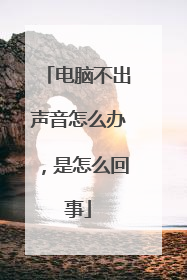
电脑右下角的小喇叭隐藏了怎么办
当我们电脑的声音图标不见了,我们可以先找找原因: 1.先检查与声音属性设置有关的项目。可能会发现以下位置存在异常。2.控制面板,多媒体,声音和音频设备里可能发现部分项目不可修改。3.检查设备器(控制面板->系统->设备管理器)4.可能发现带黄色问号的设备。5.病毒木马破坏了声卡相关的组件。最基本的解决办法:1、点击开始菜单栏,选择控制面板。如图:2、打开控制面板后,点击“声音和音频设备”如图:3、勾选”将音量图标放入任务栏“如图:如果进行了上面的操作,还是没图标的话,可以试试下面的:任务栏音量图标不显示的解决(XP):方法一:WinXP安装光盘放入光驱,单击“开始-运行”,输入“Expand -R X:I386powrprof.dl_ C:WindowsSystem32”,这里X代表你的光驱盘符,单击“确定”退出。接着,再次打开运行对话框,输入“Regsvr32 stobject.dll”,单击“确定”退出。方法二:“音量”图标不见了一般是由于Windows目录的Sndvol32.exe文件出问题而引起的,一旦该图标丢失,你可以尝试在“开始→运行”中输入“Sndvol32”命令来打开它,这可以作为救急之用。要想找回丢失的音量图标,首先进入“控制面板→声音和音频设备”,确认勾选“设备音量”栏中的“将音量图标放入任务栏”一项。如果图标依然没有恢复,那么请重新安装声卡驱动程序,并将Windows XP安装盘放到光驱中,运行“CMD”命令打开命令提示符界面,以光驱盘符为G,系统安装在C盘为例,依次输入以下命令(对于其他情况,需要做相应变动):G:CD i386expand sndvol32.ex_ c:windowssystem32sndvol32.exe方法三:如以上法无效且得到如下错误提示:由于没有安装音量控制程序,Windows无法在任务栏上显示音量控制图标,请使用控制面板中的“添加/删除程序”来安装它。为了解决声音图标不见这个问题,需要从WinXP的安装光盘中解压一个Sndvol32.exe文件到你硬盘上的Systemrootsystem32目录下。具体操作如下:插入WinXP安装光盘,打开运行对话框:输入“Expand -r X:I386sndvol32.ex_ c:windowssystem32”,单击“确定”退出。注意:这里假设WinXP安装在C盘且安装目录为Windows,如果不是,请根据具体的情况进行相应的调整。另外,光盘必须是一张安装光盘,而不是恢复光盘。方法四:点开始-运行-输入“SERVICE.MSC" 找到SSDP DISCOVERY SERVICE,把这个服务禁用并停止,再重新启动OK,小喇又出现了。方法五:注册表中新建一个键值HKEY_CURRENT_USERSoftwareMicrosoftWindowsCurrentVersionRun 在右边空白区域单击右键→新建→字符串值→Systray.exe→再在新建的Systray.exe上单击右键→修改→在数据数值里填上C:WINDOWSsystem32systray.EXE,如果是win2000系统,则为C:WINNTsystem32Systray.exe。一般的话:运行regsvr32 %windir%system32stobject.dll,然后重启EXPLORER.EXE即可。主要原因是:stobject.dll注册信息丢失,而stobject.dll就是sysTray组件.任务栏音量图标不显示的解决(win7):方法一:首先应该排除是否病毒影响,当声卡驱动程序有关的组件被病毒破坏时,就可能导致电脑不能发声,登录游戏报错,或者右下角系统托盘区声音图标没了。使用金山毒霸2011最新版本进行快速查杀,可以在3-5分钟内定位问题所在。方法二:检查windows audio服务是否正常运行services.msc,打开服务管理器,找到windows audio服务,若未启动,双击修改其属性为自动,再点启动按钮。方法三:尝试重新安装声卡驱动程序 现在绝大部分声卡是主板集成的部件,声卡驱动程序也是和主板驱动光盘在一起。将随机赠送的主板驱动程序光盘放入光驱,查找其中sound目录(或类似的文件名),声卡驱动程序通常就在这里,找到后运行setup.exe或者install.exe,按提示操作即可解决声音图标不见此问题。
您的问题有两种可能性,第一种是图标被隐藏面板里了,您可以右击最下方面板的空白部分,选择属性,取消勾选隐藏不活动图标,第二种可能性是图标彻底不见了,您可以点左下角开始-设置-控制面板,找到声音和音频设备取消勾选”将音量图标放了任务栏“点应用,再勾选”将音量图标放了任务栏“确定,就可以了。希望能帮到您。
在控制面板里找到声音选项,可以把隐藏的小喇叭选中让其显示。
控制面板--通知区域图标--音量,修改为显示图标和通知,就会出现在右下角了。
您的问题有两种可能性,第一种是图标被隐藏面板里了,您可以右击最下方面板的空白部分,选择属性,取消勾选隐藏不活动图标,第二种可能性是图标彻底不见了,您可以点左下角开始-设置-控制面板,找到声音和音频设备取消勾选”将音量图标放了任务栏“点应用,再勾选”将音量图标放了任务栏“确定,就可以了。希望能帮到您。
在控制面板里找到声音选项,可以把隐藏的小喇叭选中让其显示。
控制面板--通知区域图标--音量,修改为显示图标和通知,就会出现在右下角了。

电脑上右下角的声音图标点不开怎么回事
系统托盘的音量图标启动时不启动(电脑有声音,如果没有声音,请下载驱动精灵安装声卡驱动即可)方法1、打开控制面板/声音、语言和音频设备/声音和音频设备/音量/勾选“将音量图标放入任务栏”然后按应用确定。2、如果故障依旧,请按开始/运行输入regedit回车打开注册表编辑器,依次展开[HKEY_LOCAL_MACHINESOFTWAREMicrosoftWindowsCurrent VersionRun]分支,在右侧的窗格单击鼠标右键新建字符串,在新值里添上“sndvol32”,双击“sndvol32”键值,编辑其值为C:WindowsSystem32System32sndvol32然后按确定重启电脑,让WindowsXP启动时自动加载sndvol32。3、如果故障依旧,还原一下系统或重装。使用系统自带的系统还原的方法:系统自带的系统还原:“开始”/“程序”/“附件”/“系统工具”/“系统还原”,点选“恢复我的计算机到一个较早的时间”,按下一步,你会看到日期页面有深色的日期,那就是还原点,你选择后,点击下一步还原(Win7还原系统,在控制面板然后设备和安全子选项然后备份和还原子选项)。4、网上下载任务栏修复的小软件,在任务栏问题中选“程序最小化丢失”和修复通知区域中的“显示丢失的图标”修复。5、任务栏小喇叭修复工具如果还不行用驱动人生重装声卡驱动如果无效,就是设定、文件、注册表三个地方,看你损坏的程度到如何,在那里1.右下角小喇叭显示方法:开始---设置---控制面板---声音和音频设备---音量--(勾选)将音量图标放入任务栏。或者已经打勾了,但没显示,此时取消打勾後应用,然後再打勾後应用就显示了,但有可能重新开机後,又不见了,此时就要用另外的方法了2、sndvol32.exe与Systray.exe是关键文件,从别台电脑复制sndvol32.exe到C:WINDOWSsystem32,重启电脑3、开始——运行,输入regedit打开注册表HKEY_LOCAL_MACHINESOFTWAREMicrosoftWindowsCurrentVersionRun新建字串"Systray",键值="c:windowssystem32Systray.exe"。HKEY_CURRENT_USERControlPanelSoundBeep值=YesHKEY_CURRENT_USERSOFTWAREMicrosoftWindowsCurrentVersionApplet新建项Systray,新建dword值,命名services,值设为1e(16进位)4、HKEY_LOCAL_MACHINESOFTWAREMicrosoftWindowsCurrentVersionRun在它的右窗口新建字串"Systray"(在Run上右键点新建)键值(在Systray上双击编辑)为"c:windowssystem32Systray.exe", 5、开机按F8不动到高级选项出现在松手,选“最近一次的正确配置”回车修复。6、简单的办法可以用系统自带的系统还原,还原到你没有出现这次故障的时候修复(或用还原软件还原系统)。
一种:“控制面板”——“声音和音频设备”——“将音量图标放入任务栏”曾经手动关掉了。只要打开就行了。第二种:“将音量图标放入任务栏”打勾,无效。丢失sndvol32.exe,文件路径C:WINDOWSsystem32,可以在别的机子上传个sndvol32.exe。sndvol32.exe是微软Microsoft Windows音量控制程序,该程序用于调节你的计算机音量(包括主音量、CD音频等)。该进程会驻留在系统托盘中。文件丢失这是一个盗号木马导致,其感染相关文件并加载起来,一旦杀毒软件删除被感染的文件,就会导致相关组件缺失,导致运行网游时弹出系统文件丢失 提示或者你的声卡控制启动不了。sndvol32.exe 文件丢失进入 控制面板→声音和音频设备→将音量图标放入任务栏。如果没有sndvol32.exe文件,勾选→将音量图标放入任务栏 这个选项时系统会弹出如下提示:“由于没有安装音量控制程序,windows无法在任务栏上显示音量控制。请使用“控制面板”中的“添加/删除程序”来安装。”
“控制面板”——“声音和音频设备”——“将音量图标放入任务栏”曾经手动关掉了。只要打开就行了。
打开“任务管理器”,找到“windows 资源管理器”,右键重启,能解决大部分任务栏的问题
一种:“控制面板”——“声音和音频设备”——“将音量图标放入任务栏”曾经手动关掉了。只要打开就行了。第二种:“将音量图标放入任务栏”打勾,无效。丢失sndvol32.exe,文件路径C:WINDOWSsystem32,可以在别的机子上传个sndvol32.exe。sndvol32.exe是微软Microsoft Windows音量控制程序,该程序用于调节你的计算机音量(包括主音量、CD音频等)。该进程会驻留在系统托盘中。文件丢失这是一个盗号木马导致,其感染相关文件并加载起来,一旦杀毒软件删除被感染的文件,就会导致相关组件缺失,导致运行网游时弹出系统文件丢失 提示或者你的声卡控制启动不了。sndvol32.exe 文件丢失进入 控制面板→声音和音频设备→将音量图标放入任务栏。如果没有sndvol32.exe文件,勾选→将音量图标放入任务栏 这个选项时系统会弹出如下提示:“由于没有安装音量控制程序,windows无法在任务栏上显示音量控制。请使用“控制面板”中的“添加/删除程序”来安装。”
“控制面板”——“声音和音频设备”——“将音量图标放入任务栏”曾经手动关掉了。只要打开就行了。
打开“任务管理器”,找到“windows 资源管理器”,右键重启,能解决大部分任务栏的问题

为什么开机后电脑右下角的调节音量图标没有了,但注销后就又有了,咋办。
电脑右下角的音量控制小图标不见了,通常有两种情况:1、音量控制程序还在:依次选择“控制面板——添加/删除程序——添加删除windows组件——附件——选中“多媒体”——下一步——确定”完成。2、系统里没有控制程序:当选中该复选项时会有这样提示:由于没有安装音量控制程序,windows无法在任务栏上显示音量控制。使用“控制面板”中的“添加/删除程序”来安装。(1)、将“WindowsXPCD-ROM”插入到计算机的CD-ROM或DVD-ROM驱动器中。在插入该CD-ROM的同时按住“Shift"键,以禁止光盘自动运行。(2)、单击“开始”按钮,然后选择“运行”命令。(3)、在“打开”对话框中,输入“cmd”命令,然后单击“确定”按钮。(4)、在命令提示符处键入以下命令行,并在每一行结束时按“Enter”键,其中CD-ROM驱动器是计算机中包含WindowsXPCD-ROM的CD-ROM或DVD-ROM驱动器的驱动器号,而系统根目录是Windows系统文件所在的路径和文件夹名称(通常是C:Windows)。(5)、键入“exit”退出命令提示符。(6)、验证可以启动“音量控制”并且系统托盘中显示音量图标。
如果有声音,你可以到控制面板里面,打开声音和音频设备,将音频图标放到任务栏,打上勾就可以了。如果没有声音了,建议你从新安装声卡驱动。如果对我的回复感到满意,请你选择“采纳”和“五星”评价,这将鼓励我们更好的为其他网友解答,以上是《八一联盟》为您解答
声卡未驱动建议下个驱动精灵驱动下显卡
隐藏掉了,再我就不知道了
如果有声音,你可以到控制面板里面,打开声音和音频设备,将音频图标放到任务栏,打上勾就可以了。如果没有声音了,建议你从新安装声卡驱动。如果对我的回复感到满意,请你选择“采纳”和“五星”评价,这将鼓励我们更好的为其他网友解答,以上是《八一联盟》为您解答
声卡未驱动建议下个驱动精灵驱动下显卡
隐藏掉了,再我就不知道了

电脑右下角声音图标点不开,怎么处理
一种:“控制面板”——“声音和音频设备”——“将音量图标放入任务栏”曾经手动关掉了。只要打开就行了。 第二种:“将音量图标放入任务栏”打勾,无效。丢失sndvol32.exe,文件路径C:WINDOWSsystem32,可以在别的机子上传个sndvol32.exe。sndvol32.exe是微软MicrosoftWindows音量控制程序,该程序用于调节你的计算机音量(包括主音量、CD音频等)。该进程会驻留在系统托盘中。文件丢失这是一个盗号木马导致,其感染相关文件并加载起来,一旦杀毒软件删除被感染的文件,就会导致相关组件缺失,导致运行网游时弹出系统文件丢失提示或者你的声卡控制启动不了。sndvol32.exe文件丢失进入控制面板→声音和音频设备→将音量图标放入任务栏。如果没有sndvol32.exe文件,勾选→将音量图标放入任务栏这个选项时系统会弹出如下提示: “由于没有安装音量控制程序,windows无法在任务栏上显示音量控制。请使用“控制面板”中的“添加/删除程序”来安装。”
一种:“控制面板”——“声音和音频设备”——“将音量图标放入任务栏”曾经手动关掉了。只要打开就行了。 第二种:“将音量图标放入任务栏”打勾,无效。丢失sndvol32.exe,文件路径C:WINDOWSsystem32,可以在别的机子上传个sndvol32.exe,或找个系统光
r marrying Mr. Martin. While you were in the smallest degree wavering, I
控制面板里面呢,试过了吗
一种:“控制面板”——“声音和音频设备”——“将音量图标放入任务栏”曾经手动关掉了。只要打开就行了。 第二种:“将音量图标放入任务栏”打勾,无效。丢失sndvol32.exe,文件路径C:WINDOWSsystem32,可以在别的机子上传个sndvol32.exe,或找个系统光
r marrying Mr. Martin. While you were in the smallest degree wavering, I
控制面板里面呢,试过了吗

